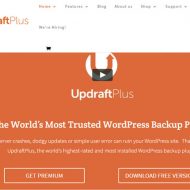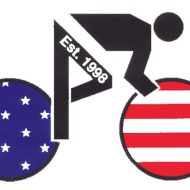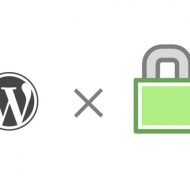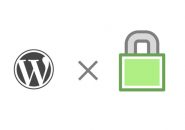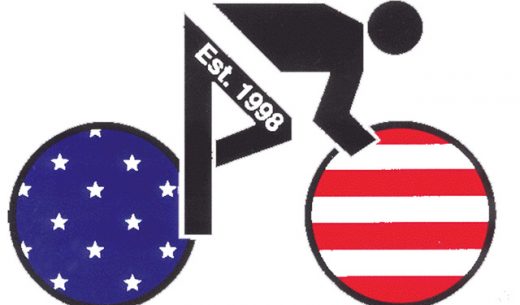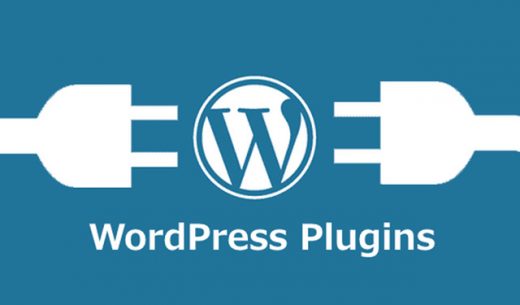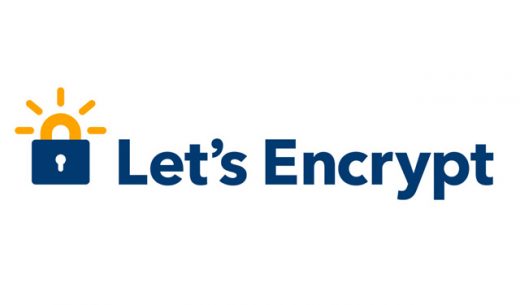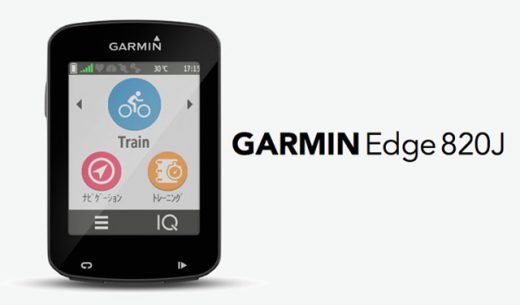Last Updated 2022.01.11
LastPassというパスワード管理サービスが便利だった

LastPassというクラウド上であらゆるアカウント・パスワード情報を保存してくれるサービスを紹介します。
ネットバンキングやネット通販が生活の一部となり色々活用していると、大変になってくるのが各ネットサービスのアカウントとパスワードの情報の管理ではないでしょうか。
このLastPassのサービスを使うとあらゆるデータを安全に暗号化してクラウド上で情報を保存してくれます。
これまでパソコンのテキスト等に各ネットサービスのアカウント・パスワード情報を保存していた人もこのLastPassを利用することで安全にしかもメインのパソコンの他、サブのノートパソコンやスマホからもアカウント情報にアクセスすることができて利便性が向上します。
LastPassの使い方
LastPassの使い方について説明します。
まずはLastPassのサイトにアクセスしてアカウントを作成しましょう。
このLastPassで作成するアカウントがあなたが最後に覚えるべきアカウント情報になります。
LastPass
https://www.lastpass.com/
LastPass Freeを入手する
Google Chromeブラウザでアクセスして画面右上「LastPass Freeを入手」ボタンを押します。ChromeブラウザにLastPassの拡張機能をインストールしますという案内がでます。このChromeの機能拡張をインストールしたらアカウント作成ができますのでインストールします。
LastPassのアカウント作成
アカウント登録にはメールアドレスとマスターパスワードだけ必要です。
マスターパスワードは他人に推測されにくくて、かつ自分の覚えやすいパスワードを設定しましょう。
リマインダーは万が一マスターパスワードを忘れてしまった時に思い出せるキーワードやマスターパスワードに関連する用語を登録します。
LastPassではマスターパスワードは一度設定するとパスワードを忘れてしまった時に登録したメールアドレスにパスワード変更等の手続きはあえてしない仕様にしています。
このマスターパスワードだけはランダムな文字列で覚えにくいパスワードではなくある程度自分だけが思い出しやすいパスフレーズを設定する必要があります。
メールアドレスとマスターパスワードを設定したら、LastPassのサービス規約とプライバシーポリシーに同意するにチェックを入れて続行してLastPassのアカウントを取得します。
LastPassの保存形式
LastPassのアカウント・パスワード保存はネット通販サイトの一般的なネットサービスのアカウント情報からGmailのメールアカウント情報やクレジットカード情報・銀行口座まで様々なフォーマットを指定して情報を保存することができます。
- サイトを追加:ネット通販等のアカウント名とパスワードをフォームに入力する形式
- セキュアノートを追加:メモ形式からノートの種類を変更することで銀行座・クレジットカード・データベース・メールアカウント・サーバーアカウント・WiFi設定等様々なフォーマットに対応
- 新しくフォルダを追加する:フォルダを追加することでネット通販やネットバンキングといったカテゴリーに分けてアカウント情報を整理できます
ネット通販サイト等にアクセスするとLastPassが自動で情報を保存してくれる
例えばAmazonのサイトのサインイン画面でアカウント情報を入力してログインすると、ブラウザ上部にLastPassに今入力したログイン情報を保存しますか?という画面がでます。「サイトを保存する」ボタンを押すと、ログインする画面のURLとユーザー名・パスワードの他、サイト名や備考欄を入力して保存することができます。
WEBサービスでユーザー名とパスワードを入力する多くのサービスはこのような方法で自動的にLastPassにサイト情報を保存させることができます。
自動で保存できない場合は手動でLastPassに「サイトを追加」をクリックして
- URL:ログイン画面のURL
- 名前:サイト名の情報
- ユーザー名:アカウントのユーザー名
- パスワード:アカウントのパスワード
- フォルダ:アカウント情報を分類する時にフォルダを指定する
- メモ:アカウント情報に関するメモ
上記内容を設定して保存します。
このような方法であらゆるアカウント情報をLastPassに保存していきましょう。
スマホ用アプリを入手してスマホでもLastPassを使う
LastPassは無料プランでもスマホアプリを提供していて、スマホでもアカウント情報を管理・閲覧・利用することができます。
iPhone用アプリならApp Storeから「Last Pass」で検索して「LastPass Password Manager」をダウンロードしましょう。
最初にメールアドレスとマスターパスワードを入力してログインすれば以降はアプリを起動するだけで、保管庫と呼ばれるLastPassの保存されたアカウント情報を閲覧・管理・利用できます。
サブノートパソコンでもLastPassを利用する
サブのノートパソコンにChromeがインストールされていれば、Chromeの設定を同期させることでChromeのLastPassの拡張機能がインストールされサブノートパソコンでも簡単にLastPassを利用することができます。
これで今までメインパソコン等に様々なアカウント情報をメモしたテキストを一々サブノートパソコンと同期するような煩わしい作業からも開放されます。
LastPassで様々なデバイスでアカウント情報を共有できます
LastPassは無料プランでも、スマホアプリからもアクセスすることができて今までメインPCでアカウント情報を管理していた人にはとても便利なサービスだと思います。
スマホでネット通販を利用する時にパスワードを忘れてしまったとしても、スマホのLastPassアプリでアカウント情報を閲覧してパスワードをコピーして、スマホのネット通販アプリ等にログインする時にペーストするだけでパスワードを入力できます。
また、サイトのログインURLとユーザー名・パスワードが保存されていればLastPassから「呼び出す」というリンクをクリックしただけで目的のサイトのログイン画面が表示されて、ユーザー名とパスワードは自動で入力された状態になりあとは「ログイン」ボタンを押すだけで簡単にログインできるようになります。
テキストファイルで色々なネットサービスのアカウント情報を保存・管理している人はぜひ一度LastPassのサービスを利用してみてください。
想像以上に便利すぎて今まで色々なアカウント情報の管理から開放されてネットを活用するのがますます便利になることでしょう。
最後に一つマスターパスワードだけは他人に推測されにくく自分が絶対に忘れないパスワードを設定してください。
参考になったらぜひシェアしてください。